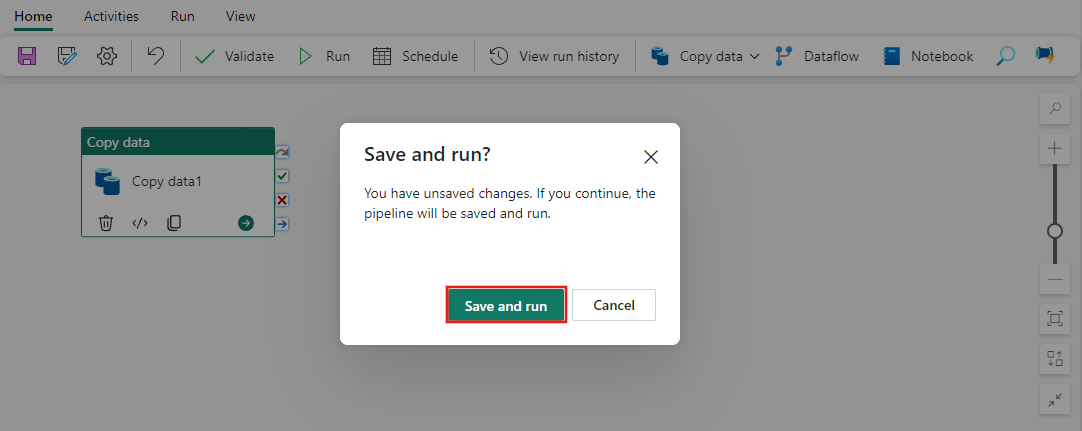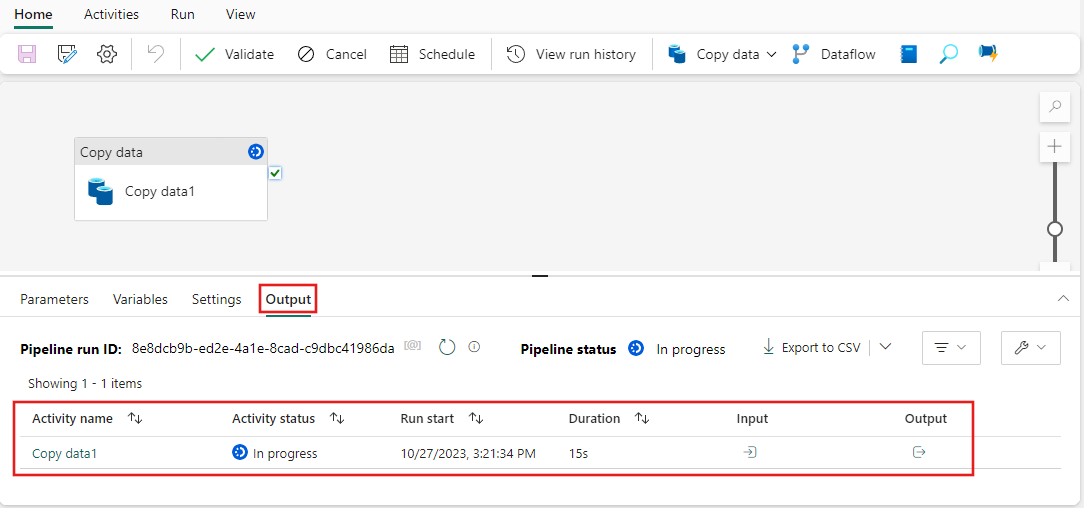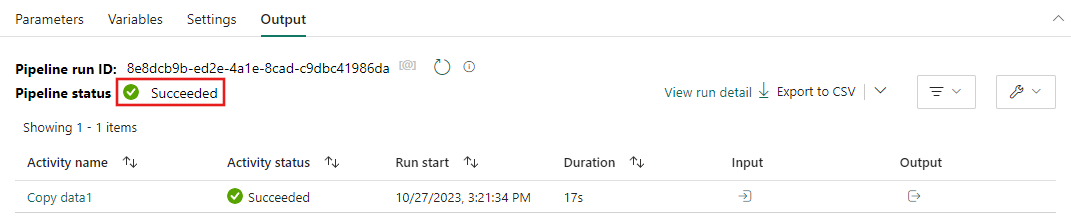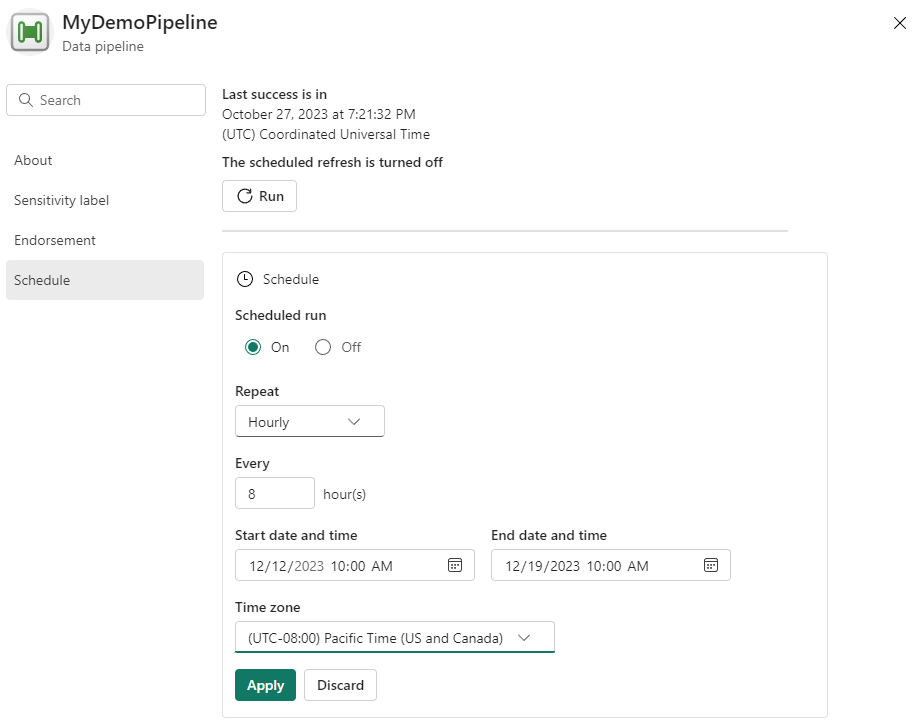Концепция: запуски конвейера данных
Выполнение конвейера данных происходит при выполнении конвейера данных. Это означает, что действия в конвейере данных будут выполняться и выполняться до завершения. Например, запуск конвейера данных с действием копирования данных будет выполнять это действие и копировать данные. Каждый запуск конвейера данных будет иметь собственный уникальный идентификатор выполнения конвейера.
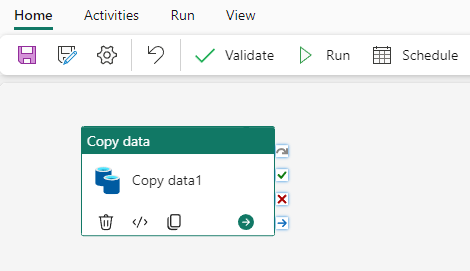
Запуск конвейера данных можно активировать одним из двух способов( по запросу или путем настройки расписания). Запланированный конвейер сможет выполняться на основе заданного времени и частоты.
Запуск конвейера данных по запросу
Чтобы запустить конвейер данных вручную, выберите "Выполнить " в верхнем баннере вкладки "Главная ".

Перед активацией запуска конвейера вам будет предложено сохранить изменения. Нажмите кнопку "Сохранить и запустить ", чтобы продолжить.
После сохранения изменений конвейер будет запущен. Ход выполнения можно просмотреть на вкладке "Выходные данные" в нижней части холста.
После завершения действия в ведении зеленый проверка появляется в углу действия.

После выполнения всего конвейера и обновления состояния выходных данных до успешного выполнения конвейера!
Запланированные запуски конвейера данных
При планировании запуска конвейера данных можно выбрать частоту выполнения конвейера. Выберите "Расписание", найденный в верхнем баннере вкладки "Главная ", чтобы просмотреть параметры. По умолчанию конвейер данных не будет установлен по расписанию.

На странице конфигурации расписания можно указать частоту расписания, даты начала и окончания и время, а также часовой пояс.
После настройки нажмите кнопку "Применить ", чтобы задать расписание. Вы можете снова просмотреть или изменить расписание, нажав кнопку "Расписание " еще раз.